โปรแกรม Editplus เบื้องต้น การเพิ่ม template
การเพิ่ม template

การเพิ่ม templateเข้าไปนั้น เวลาที่เราเขียนโปรแกรมจะได้มี comment ของเราติดไปด้วยโดยไม่ต้องพิมพ์ใหม่ ทุกครั้ง
อันดับแรกให้ทำการสร้าง file ชื่อ template.php ไว้ใน C:Program Files\EditPlus 3 (ในที่นี้ขึ้นอยู่กับตำแหน่งรันโปรแกรมของแต่ละคน) ซึ่งภายใน file นี้ เราจะเขียน comment และ กำหนดตำแหน่งที่เราจะเริ่มเขียนโปรแกรม ดังนี้
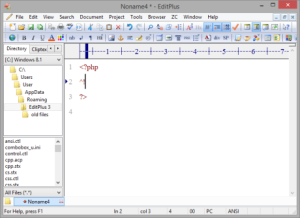
^! เป็นการกำหนด ตำแหน่งของ cursor เวลาที่เราสร้าง file php จาก template ตัวนี้
จากนั้นให้เข้าไปที่ menu Tools -> Preferences ของ EditPlus จะได้ windows Preferences ดังรูป ให้ทำการเลือกที่ Templates และคลิก Add จาก นั้นใส่ PHP ลงในส่วนของ menu text และ ใส่ C:Program Files\EditPlus 3\ template.php ในช่อง file path จากนั้น คลิก OK แค่นี้ก็เรียบร้อย
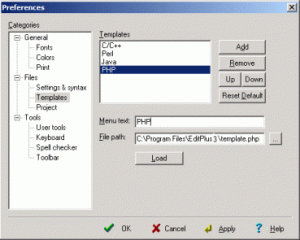
เมื่อเราจะเรียกใช้ Templatesที่เราได้เพิ่มไว้ก็ทำได้ง่าย โดยการ File-> New-> PHP
และเมื่อคลิกที่ PHP จะเห็นว่า file php ที่เราสร้างใหม่นี้ จะนำ template ที่เราสร้างไว้มาใช้ ทีนี้เวลาเขียนโปรแกรมครั้งต่อไปก็จะมี comment Copyright ของเราติดไปด้วยทุกครั้ง
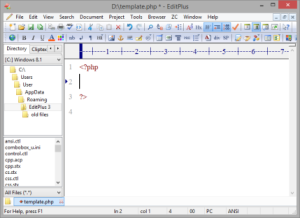
โปรแกรม Editplus เบื้องต้น การสร้างไฟล์และแก้ไขฟอนต์
การสร้างไฟล์และแก้ไขฟอนต์
ที่นี้เราจะมาสร้างไฟล์เตรียมพร้อมกับการเขียนโปรแกรมกันแล้ว ก่อนที่เราจะเขียนเราก็มารู้จักวิธีการสร้างไฟล์เหล่านี้ก่อน มันก็จะช่วยให้เราทำงานได้คล่องขึ้น ไม่ยุ่งยาก โดยจะเริ่มจากการสร้างไฟล์ HTML
ขั้นแรกให้ไปที่ File-> New-> HTML Page ก่อนเลย ผลลัพธ์ที่ได้ก็คือ template ของ HTML มาให้หนึ่งหน้าเลย (template ปรับเปลี่ยนเองได้) ซึ่งเราก็สามารถเขียนได้ด้วยภาษาอื่นเช่นกันแต่เราต้องสร้าง template ของภาษานั้นไว้ก่อน templateที่มาพร้อมโปรแกรม คือภาษา C/C++ , Perl , Java , HTML
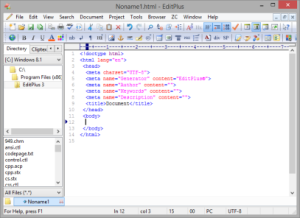
หรืออีกวิธีหนึ่ง สามารถคลิกที่เมนูทางด่วนได้เลยหรือจะกดคีย์ลัดโดนกด Ctrl+Shift+N ก็จะมีเมนูเหมือนกับข้างต้นเช่นกัน
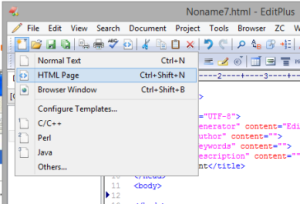
การแก้ไขฟอนต์ตัวหนังสือ
ทุกครั้งที่ลงโปรแกรม editplus แล้ว font ของ default มันไม่ค่อยถูกใจบางคนซะเท่าไหร่ ดูแล้วยากแก่การพัฒนา อีกทั้งเวลาคลิกมุมโน้น มุมนี้ มันชอบย่น ย้อนกลับให้เกินไป จนบางครั้งจะพิมพ์โค๊ดต่อ ดันกลายเป็นแทรกโค๊ดตัวอักษรอาจจะเล็กไป หรืออาจจะใหญ่เกินไป ทำให้เกิดความลำบากต่อการใช้งานและการมองเห็น ซึ่งมีวิธีการปรับฟอนต์ตัวหนังสือดังนี้
คลิกที่เมนู Tools->Preferences
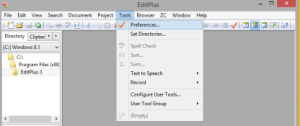
จะหน้าต่าง Preferences ก็จะโผล่ขึ้นมา
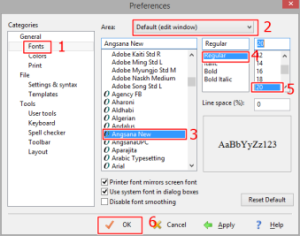
(1) เราก็เลือกไปที่หัวข้อ General และเลือกที่ font
(2) ในส่วนของ Area ก็เลือกเป็น default(edit window) (3) เลือกชนิดของ font ก็แล้วแต่ชอบนะ
(4) เลือก style ของ font ว่าอยากได้แบบบาง หนา หรือเอียง สุดแล้วแต่จะเอา
(5) เลือกขนาดของ font เอาแบบสบายตา
(6) คลิกปุ่ม OK เมื่อต้องจบการเซ็ท
โปรแกรม Editplus เบื้องต้น หน้าตาและข้อควรรู้ของโปรแกรม
หน้าตาและข้อควรรู้ของโปรแกรม Editplus

ติดตั้งเสร็จเรียบร้อยแล้วพร้อมใช้งาน แต่ว่าก่อนใช้งานเราควรจะรู้ส่วนต่าง ๆ ของโปรแกรมก่อนควรจะดีมาก จะได้เข้าใจทันท่วงที เพื่อจะได้เห็นภาพรวมของโปรแกรมทั้งหมดตามนี้
ดับเบิ้ลคลิกเรียกใช้โปรแกรมขึ้นมา
จะเจอหน้าเงื่อนไขข้อตกลงในการใช้งานโปรแกรม เราก็ตกลงยอมรับเงื่อนไขไปตามนั้นเลย โดยการคลิกที่ปุ่ม Yes
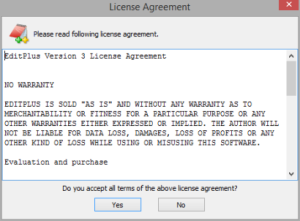
ถึงขั้นตอนต่อมานี้โปรแกรมจะมีให้กรอก ชื่อและรหัสในกรณีที่เราสนับสนุนเขาด้วยการซื้อสิขสิทธิ์แท้ ๆ มาใช้งาน การใช้แบบทดลองใช้งาน 30 วัน ต้องคลิกที่ Evaluate แทนไปก่อน หากท่านซื้ออย่างถูกต้อง ก็ใส่ข้อมูลไปในช่องว่างได้เลย
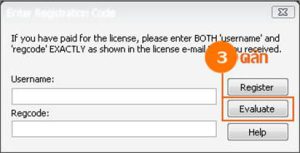
ฃต่อไปจะขึ้นหน้านี้จะมีก็ต่อเมื่อเราใช้แบบทดลองใช้งาน 30 วันเท่านั้นนะครับ หากเราซื้ออย่างถูกต้อง หน้านี้จะไม่โผล่ให้เราเห็น ซึ่งหน้านี้ก็จะแจ้งให้เราทราบว่า เรามีเวลาใช้งาน 30 วันเท่านั้นนะ เราก็เลยต้องตอบรับด้วยการ รับทราบ ด้วยการคลิกที่ปุ่ม I Agree
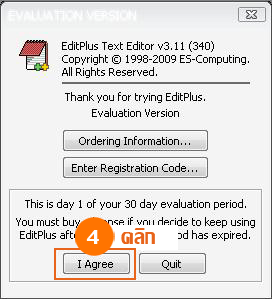
รายละเอียดโดยคร่าว ๆ ของส่วนต่าง ๆ ของโปรแกรมจะประกอบไปดังนี้
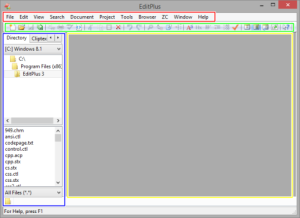
สีแดง คือเมนูหลักของโปรแกรมทั้งหมด รายละเอียดการใช้งาน เราค่อยมาเรียนรู้กันทีละอย่าง ไปตามแต่เหตุการณ์จะพาไป
สีเขียว คือ รูปเมนูลัด (short cut) ที่ตัดมาจากเมนูหลักอีกที ซึ่งจะเป็นคำสั่งที่เขาคิดว่าเราจะใช้งานบ่อยที่สุด เลยเอามารวบรวมใหม่เป็นลักษณะภาพ เพื่อการจดจำและใช้งานง่ายกว่าเดิม
สีน้ำเงิน คือส่วนของ Explorer ที่เราจะมองเห็นโปรเจ็ค และไฟล์ต่าง ๆ ของเราทั้งหมด เพื่อจะได้ไม่ต้องไปเปิดไฟล์ในเมนู ให้เสียเวลา และยังมีส่วนของ Cliptext แต่ละรูปแบบให้เลือกใช้งานในกรณีที่เราจำไม่ได้ด้วยนะ อันนี้ชอบมาก
สีเหลือง คือ ส่วนของพื้นที่การทำงานของเรา เราจะพิมพ์โค๊ดกันที่ส่วนนี้แหละ และด้านล่างก็คือ ผลลัพธ์จากการ run หรือ รายงานข้อผิดพลาด(bug) ให้เราทราบ
โปรแกรม Editplus เบื้องต้น การดาวน์โหลดและติดตั้งโปรแกรม
การดาวน์โหลดและติดตั้งโปรแกรม Editplus
การดาวน์โหลดโปรแกรม editplus ทำดังนี้
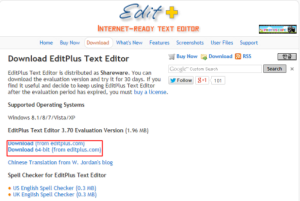
เข้าไปที่เว็บไซต์ editplus.com คลิกที่Downlond ด้านบนแล้วคลิกดาวน์โหลดโปรแกรม จะมีให้เลือกโหลด
จากนั้นก็เลือกที่เก็บไฟล์ ไฟล์ที่ดาวน์โหลดมาจะอยู่ในรูปแบบไฟล์ .exe หลังจากนั้นให้ทำการดับเบิ้ลคลิกเพื่อติดตั้ง
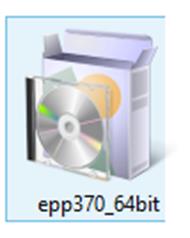
คลิกรันที่ตัวติดตั้งโปรแกรมขึ้นมาจะเข้าสู่หน้าต่างเงื่อนไขข้อตกลงในการใช้งานโปรแกรม ให้เรากดยอมรับไป โดยการคลิกที่ Accept
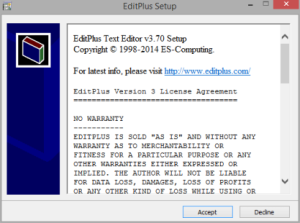
ตอนไปเป็นการเลือกตำแหน่งที่จะติดตั้งพร้อมทั้งคุณสมบัติอย่างอื่น
(1) ให้เราเลือกพาทที่จะติดตั้ง และเก็บไฟล์ INI และ Syntax ในที่นี้คงไว้เหมือนเดิม เพราะคงไม่เปลืองฮาร์ดดิสก์ขนาดนั้น (เล็กมาก)
(2) เลือกคุณสมบัติของไอคอนว่าจะให้เพิ่มที่ไหนบ้าง ช่องแรกสร้าง Shortcut ในเมนู และจะให้มีเมนูเวลาเราคลิกขวาหรือไม่
(3) เมื่อเลือกเรียบร้อยแล้วก็คลิกที่ปุ่ม Start Copy
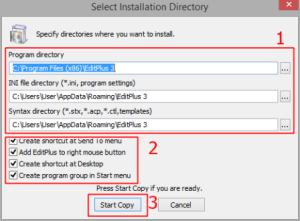
เมื่อเสร็จขั้นตอนการติดตั้งจะมีหน้าต่างขึ้นมาแสดงความยินดี ให้กด OK ก็จะเสร็จสิ้นการติดตั้ง
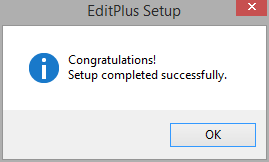
โปรแกรมที่ได้หลังจากติดตั้งเสร็จสิ้น
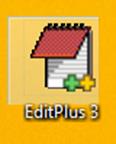
โปรแกรม Editplus เบื้องต้น ทำความรู้จักEditplus
โปรแกรม Editplus เบื้องต้น
ทำความรู้จักEditplus

EditPlus v3
เชื่อว่าหลาย ๆ คนที่อยู่ในแวดวงไอทีคงจะรู้จักชื่อนี้เป็นอย่างดี และคงจะผ่านการเรียนเขียนโปรแกรมกันมาบ้างแล้ว เพราะมีคนใช้เยอะ ใช้งานง่าย Editplus คือโปรแกรม text editor ตัวหนึ่ง คล้ายกับโปรแกรม Notepad, Dreamweaver (ซึ่งมีคุณสมบัติเป็นทั้งโปรแกรมสำเร็จรูปในการสร้างเว็บเพจด้วย) ที่ใช้ในการพัฒนาสคริปต์โปรแกรมต่าง ๆ ไม่ว่าจะเป็น เขียนและแก้ไข Source code ในการสร้างเว็บเพจ ด้วยภาษา HTML ,PHP ,Java ,C/C++ ,CSS ,ASP ,Perl ,JavaScript และ VB Script
editplus เป็น toolsที่รันบน windows เท่านั้น Editplus ไม่ใช่ freeware แต่เป็น Shareware ความสามารถของ EditPlus นอกจาก hilight สีได้แล้วหลายท่านคงยังไม่เคยทำ template และการสร้าง Auto complete ไว้ใช้งานกัน ซึ่งหากว่าใครได้เคยใช้แล้ว จะพบกับความสะดวกสบายในการเขียนโปรแกรมขึ้นอีกมากทีเดี่ยว EditPlus เป็นโปรแกรม Editor ที่โปรแกรมเมอร์ นิยมมากตัวหนึ่ง เนื่องจากสามารถที่จะนำมาเขียนได้หลายภาษาและสามารถ ที่จะกำหนด shortcut เพื่อการทำ auto complete และสามารถที่จะสร้าง template ของแต่ละภาษาขึ้นมาได้เอง ซึ่งจะช่วยเพิ่มความสะดวก เวลาที่เราเขียนโปรแกรมได้มากทีเดี่ยว Template คือต้นแบบของโปรแกรมที่เราจะเขียน ว่าต้องการให้ขึ้นต้นด้วยคำว่าอะไร อย่างเช่น template ที่มีมาให้อยู่แล้วของ EditPlus คือ C/C++ , Perl , Java

ข้อดีของ Editplus คือ
– สามารถใช้กับภาษาไทยได้
– แยกคำสั่งต่างๆ ด้วยการแสดงสีที่ไม่เหมือนกัน ทำให้เราสามารถตรวจสอบได้ง่ายว่า เราพิมพ์ผิดที่คำสั่งไหน
– สามารถทำตัวเองเป็น web browser ได้ด้วย (IE 5.XX Compatible)
– เมื่อเขียนเวบด้วยภาษา HTML เสร็จแล้ว สามารถดูการแสดงผลได้เลยทันที โดยใช้เมนู View > View in Browser หรือ Ctrl-B หรือ ใช้วิธีคลิ๊กปุ่มไอคอน View in Browser
– เปิดไฟล์ได้ทีละหลายๆไฟล์พร้อมกัน
– สามารถค้นหาและแทนที่ (Find & Replace) ข้อความเดียวกันได้ทีละหลายๆไฟล์พร้อมกัน
– สามารถค้นหาข้อความที่ต้องการ ว่าปรากฏอยู่ในไฟล์ไหนบ้าง (แสดงหมายเลขบรรทัดด้วย) ในไดเรคทอรี่เดียวกัน
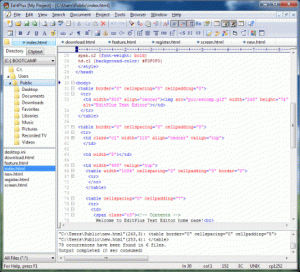

Leave a Reply